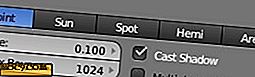Dateien, die Sie wiederherstellen sollten, um die Wiederherstellung nach einem Festplattencrash zu ermöglichen [Windows]
Ich bin ziemlich sicher, dass jeder einzelne Benutzer einmal einen Festplattenausfall erlebt hat. Aus diesem Grund ist Backup-Software sehr beliebt bei Benutzern. Durch das Sichern können Sie sich wieder erholen und sich schnell und reibungslos in den Schwung der Dinge zurückversetzen. Die Schlüsselfrage lautet: Welche Dateien, außer unseren persönlichen Daten, sollten wir sichern, um sich von einem Festplattencrash zu erholen? Dieser Artikel beschreibt die Dateien, die wir in Windows 7 und 8 sichern sollten (sollte auch für Vista gelten, aber XP ist etwas anders, wenn es um Benutzerordnerpositionen geht).
Sichern Sie Ihre persönlichen Dateien
Die offensichtlichsten Dateien, die regelmäßig gesichert werden sollten, sind persönliche Dateien. die, die unersetzbar sind oder Sie unzählige Stunden verbringen lassen werden, sich erholend. Diese Dateien befinden sich hauptsächlich in "C: \ Users \ [Benutzername]".
'Meine Ordner
Dazu gehören Dokumente, Musik, Bilder und Videos - z. B. Ihre Büroarbeit oder der von Ihnen verfasste Roman, Familienfotos und Heimvideos sowie Ihre gesamte Musiksammlung.

Dein Desktop
Viele Menschen speichern Dateien auf ihrem Desktop statt auf Eigene Dateien, aber es ist genauso wichtig, diese zu sichern. Sie befinden sich unter "C: \ Users \ [Benutzername] \ Desktop"
Deine E-Mail
Wenn Sie eine E-Mail-Anwendung wie Outlook oder Windows Live Mail auf Ihrem Computer verwenden, müssen Sie unbedingt eine periodische Sicherung Ihrer Dateien durchführen.
Outlook speichert alle seine Daten in PST-Dateien. Dies wird manchmal in Ihrem Ordner "Eigene Dateien" in einem Unterordner mit dem Namen "Outlook-Dateien" gespeichert, wird jedoch häufig unter "C: \ Benutzer \ [Benutzername] \ AppData \ Local \ Microsoft \ Outlook" gespeichert. Sie können dies überprüfen Ihr Mail-Speicherort, indem Sie zu "Systemsteuerung -> Mail -> Datendateien" gehen - alle PST-Dateien werden aufgelistet und ihre Position angezeigt.
Windows Mail hingegen speichert seine Informationen im AppData-Ordner des Benutzers unter "AppData \ Local \ Microsoft \ Windows Live Mail" und "AppData \ Local \ Microsoft \ Windows Live Contacts".

AppData-Ordner
Diese befinden sich unter "C: \ Users \ [Benutzername] \ AppData". Wenn diese Datei gesichert wird und Ihr E-Mail-Konto im AppData-Ordner gespeichert wird, können Sie möglicherweise die obige Notiz zur E-Mail-Sicherung ignorieren. Andernfalls sichern Sie möglicherweise dieselben Dateien zweimal. AppData speichert eine große Menge relevanter Benutzerdaten und Informationen. Dinge wie Google Chrome von Mozilla Firefox-Profilen, Spieleinstellungen, Programmeinstellungen usw.
Hinweis : Sie können nicht einfach das gesamte AppData-Profil kopieren, wenn Sie Windows neu installieren, um sich von einem Festplattencrash zu erholen - Sie müssen selektiv sein, was Sie wiederherstellen.

Favoriten
Wenn Sie den Internet Explorer verwenden und über viele Lesezeichen verfügen, sollten Sie auch diesen Ordner verwenden. Es befindet sich unter C: \ Benutzer \ [Benutzername] \ Favoriten

Wenn Sie einen anderen Browser verwenden, z. B. Google Chrome, befinden sich Lesezeichen im AppData-Ordner, der zuvor abgedeckt wurde.
Andere Ordner
- Gespeicherte Spiele - Wenn Sie Spiele mit einer Speicherfunktion spielen? Sie werden hier enden. - C: \ Benutzer \ [Benutzername \ Gespeicherte Spiele
- Downloads - Wenn Sie viele Dateien über den Browser herunterladen und behalten möchten, befindet sich der Standardordner Downloads unter C: \ Benutzer \ [Benutzername] \ Downloads
- Buchhaltungssoftware - Aus irgendeinem Grund speichern Buchhaltungssoftwarepakete ihre Dateien gerne in ihrem Installationsverzeichnis. Wenn Sie MYOB, Quickbooks oder ähnliches verwenden, können sie Ihre Buchhaltungsdateien an einem Speicherort wie "C: \ Myob18" oder "C: \ Quickbooks" speichern. Wenn dies der Fall ist, ist es am besten, diese Ordner auch zu greifen!
- Andere Benutzer - Vergessen Sie nicht die Benutzerordner anderer Benutzer auf Ihrem Computer. Ihre Sachen brauchen vielleicht auch Unterstützung!
Dateien werden definitiv nicht benötigt
Wenn Sie das System nicht imaging erstellen, benötigen Sie keines der folgenden Elemente:
- Windows Ordner (C: \ Windows)
- Programmdateien (C: \ Programme)
- Programmdateien x86 (C: \ Programme (x86))
- PerfLogs (C: \ PerLogs)
Hinweis : Der Grund, dass keine Programmdateien gesichert werden müssen, ist, dass fast alle Anwendungen nutzlos sind, wenn sie nicht von ihrer ursprünglichen Quelle installiert werden. Sie können nicht einfach einen installierten Anwendungsordner kopieren und erwarten, dass er funktioniert - er muss Abhängigkeiten installieren, Ihre Registrierung aktualisieren und so weiter. Sie sollten stattdessen die Installationsdatei der Anwendung sichern. Wenn Sie in der Lage sein möchten, Ihr System wieder hochfahren zu lassen, ohne Anwendungen neu installieren zu müssen, müssen Sie Ihr System abbilden - dh einen vollständigen Snapshot Ihrer Festplatte erstellen.
Fazit
Wenn Sie dem obigen Leitfaden folgen, sollten Sie alles gesichert haben, das Sie möglicherweise von einem Festplattenabsturz wiederherstellen müssen. Denken Sie auch daran, dass Sie, wenn Sie andere Verzeichnisse in nicht standardmäßigen Speicherorten auf Ihrer Festplatte erstellt haben, diese ebenfalls sichern sollten. Bitte schreiben Sie in den Kommentaren, wenn Sie Fragen haben.
Bildnachweis: Externe Festplatte von BigStockPhoto

![Projektaufbau leicht gemacht mit Corkulous App [iOS]](http://moc9.com/img/Corkulous-Tutorial.jpg)